Ако наиђете на Оцулус Линк црни екран / не ради када покрећете ВР игру или током играња, нисте сами. Многи играчи су пријавили исти проблем и боре се да пронађу решења. Дакле, овде смо саставили 6 једноставних и брзих решења. Испробајте их да би ваш Оцулус Линк поново радио.
Исправке које треба испробати:
Можда их нећете испробати све; само идите низ листу док не пронађете онај који је прави трик.
- Покрените Дривер Еаси и кликните на Скенирај одмах дугме. Дривер Еаси ће затим скенирати ваш рачунар и открити све проблематичне драјвере.

- Кликните Ажурирај све да аутоматски преузмете и инсталирате исправну верзију свих драјвера који недостају или су застарели на вашем систему (ово захтева Про верзија – од вас ће бити затражено да извршите надоградњу када кликнете Ажурирај све ). Или можете кликнути ажурирање поред означеног управљачког програма уређаја да то урадите бесплатно, али је делимично ручно.
 Про верзија Дривер Еаси-а долази са пуном техничком подршком.
Про верзија Дривер Еаси-а долази са пуном техничком подршком. - Искључите свој Оцулус Куест или Рифт из рачунара.
- Идите до Оцулус инсталационе фасцикле која се обично налази на Ц:Програм ФилесОцулус .
- Отвори Подршка > очна дијагностика . Затим покрените ОцулусДебугТоол.еке .
- Спустите Ширина резолуције кодирања или можете подесити вредност према Оцулусове препоруке . (Доста корисника решава проблем постављањем ширине резолуције кодирања на 2784.)

- Поново покрените рачунар да би промене ступиле на снагу.
- Поново покрените Оцулус слушалице и поново их прикључите на рачунар.
- Отворите ГеФорце Екпериенце.
- Кликните икона зупчаника у горњем десном углу.

- Искључи Преклапање у игри .

- Покрените Оцулус Линк.
- Изаберите Подешавања у левом окну и идите на Бета таб.

- Кликните десним тастером миша на било који празан простор на радној површини и изаберите НВИДИА контролна табла .

- У левом окну изаберите 3Д подешавања > Управљајте 3Д поставкама .

- Иди на Програм Сеттингс таб. Затим изаберите своју Оцулус апликацију са падајуће листе и изаберите НВИДИА процесор високих перформанси испод.

- Отворите Реимаге и кликните да да покренете бесплатно скенирање вашег рачунара.

- Реимаге ће детаљно скенирати ваш рачунар. Ово може да потраје неколико минута.

- Када завршите, видећете детаљан извештај о свим проблемима на рачунару. Да бисте их аутоматски поправили, кликните ПОЧНИТЕ ПОПРАВКУ . Ово захтева куповину пуне верзије. Такође има 60-дневну гаранцију поврата новца тако да можете да вратите новац у било ком тренутку ако Реимаге не реши проблем.

- црни екран
- Еие
Пре него што покушате са следећим поправкама, уверите се да ваш рачунар испуњава минимални захтеви за Оцулус Линк . У супротном, мораћете да надоградите хардверску компоненту пре него што можете нормално да користите апликацију.
Поправка 1 – Ажурирајте управљачке програме уређаја
Проблем са црним екраном или нефункционисањем Оцулус Линк-а вероватно је повезан са управљачким програмом, посебно ако су ваш графички драјвер и УСБ драјвер некомпатибилни, неисправни или застарели. Ваши Оцулус уређаји такође захтевају посебне драјвере. Дакле, да бисте одржали свој Оцулус уређај у врхунском стању и побољшали перформансе својих ВР игара, требало би да редовно ажурирате управљачке програме.
Постоје углавном два начина на које можете ажурирати драјвер:
Ручно – Можете ажурирати своје управљачке програме уређаја ручно тако што ћете отићи на веб локацију произвођача, а затим потражити најновији исправан управљачки програм. Али обавезно изаберите само управљачке програме који су компатибилни са вашом верзијом оперативног система Виндовс.
Аутоматски – Ако немате времена, стрпљења или компјутерских вештина да ручно ажурирате драјвере уређаја, уместо тога можете то да урадите аутоматски са Дривер Еаси . Дривер Еаси ће аутоматски препознати ваш систем и пронаћи исправне драјвере за ваше Оцулус уређаје и вашу верзију оперативног система Виндовс, и исправно ће их преузети и инсталирати:
Ако вам је потребна помоћ, обратите се Дривер Еаси тим за подршку ат суппорт@дривереаси.цом .
Поново покрените Оцулус Линк да бисте тестирали. Ако се проблем настави, погледајте више исправки у наставку.
Поправка 2 – Подесите резолуцију
Ако ваш Оцулус Линк наставља да приказује црни екран, могуће је да је висока резолуција превише захтевна за вашу опрему, и у овом случају, требало би да покушате да смањите подешавања.
Проверите да ли Оцулус Линк сада исправно ради са вашим ВР уређајем. Ако не, пређите на следећи метод.
Исправка 3 – Онемогућите преклапање у игри
Чешће него не, онемогућавање функције преклапања у игри може учинити да ваше игре или програми раде глатко. Тако да бисте могли и да покушате. У наставку ћемо вам показати како да то урадите посебно на ГеФорце Екпериенце-у.
Поново покрените Оцулус Линк и своје ВР уређаје да видите да ли је проблем нестао. Још увек нема среће? Не брините; постоје још две исправке за испробавање.
Исправка 4 – Онемогућите јавни канал за тестирање
Према Званична подршка за Оцулус , Оцулус Линк можда неће радити како је предвиђено ако се упишете на јавни канал за тестирање. То значи да ћете тестирати бета верзију софтвера Оцулус која је вероватно непоуздана и већа је вероватноћа да ће наићи на проблем са црним екраном.
Предлаже се да се искључите из бета режима и ево како:
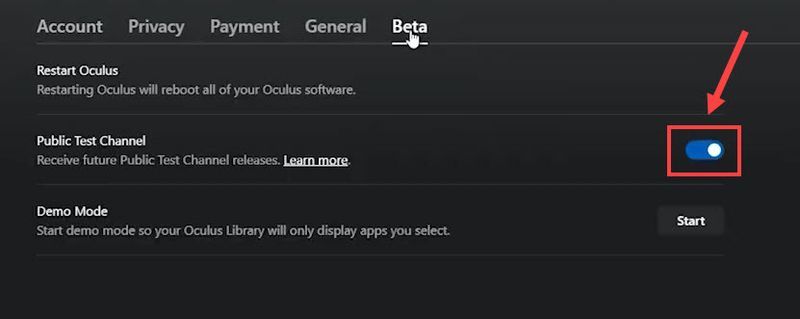
Тестирајте да ли се Оцулус Линк враћа у нормално стање. Ако не, пређите на следеће савете за решавање проблема.
Исправка 5 – Користите наменску графичку картицу
Мораћете да прикључите Оцулус слушалице у наменску графичку картицу или ће се у супротном појавити црни екран. Ако је веза исправна и још увек имате проблема са коришћењем Оцулус Линк-а, следите доленаведене кораке да бисте конфигурисали НВИДИА подешавања.
За кориснике који имају АМД наменску графичку картицу, ево водича Како да конфигуришете променљиву графику користећи Радеон подешавања .
Ако ни овај трик не успе, погледајте следећу исправку у наставку.
Поправка 6 – Поправите системске датотеке
Ако ниједна од горе наведених метода не помогне, можда нешто није у реду са вашим системом. Недостајуће или оштећене системске датотеке могу да доведу до квара вашег Оцулус Линк-а или да постане црн. Да бисте то поправили, требало би да извршите темељно скенирање и поправку рачунара.
Реимаге је моћно решење за поправку оперативног система Виндовс са различитим функцијама. Не само да може да се бави проблемима везаним за хардвер, већ и да открије све безбедносне претње попут вируса или малвера и побољша стабилност вашег рачунара. Што је најважније, то не штети вашим прилагођеним подешавањима или личним подацима.
Када се поправка заврши, тестирајте да ли је Оцулус Линк поново на правом путу.
Надамо се да ћете моћи да решите Оцулус Линк црни екран/не радите са једном од горе наведених поправки. Ако имате додатних питања или сугестија, слободно оставите коментар испод.















![[РЕШЕНО] Ресидент Евил Виллаге се руши 2022](https://letmeknow.ch/img/other/78/resident-evil-village-sturzt-ab-2022.jpg)


